Google Translate
ESTE SERVIÇO PODE CONTER TRADUÇÕES FORNECIDAS PELA GOOGLE. A GOOGLE RENUNCIA A TODAS AS GARANTIAS RELACIONADAS COM TRADUÇÕES, EXPRESSAS OU IMPLÍCITAS, INCLUINDO QUAISQUER GARANTIAS DE PRECISÃO, FIABILIDADE E QUAISQUER GARANTIAS IMPLÍCITAS DE COMERCIALIZAÇÃO, ADEQUAÇÃO A UM FIM ESPECÍFICO E NÃO INFRAÇÃO.
Os guias de referência da Nikon Corporation (abaixo, "Nikon") foram traduzidos para sua conveniência usando o software de tradução fornecido pelo Google Translate. Foram feitos esforços razoáveis para fornecer uma tradução precisa, no entanto, nenhuma tradução automatizada é perfeita nem se destina a substituir tradutores humanos. As traduções são fornecidas como um serviço aos utilizadores dos guias de referência da Nikon e são fornecidas "tal como estão". Não é fornecido qualquer tipo de garantia, expressa ou implícita, quanto à precisão, fiabilidade ou exatidão de quaisquer traduções feitas do inglês para qualquer outro idioma. Alguns conteúdos (como imagens, vídeos, Flash, etc.) podem não ser convertidos com precisão devido às limitações do software de tradução.
O texto oficial é a versão em inglês dos guias de referência. Quaisquer discrepâncias ou diferenças criadas na conversão não são vinculativas e não têm efeito legal para fins de conformidade ou execução. Se surgirem questões relacionadas com a precisão das informações contidas nos guias de referência traduzidos, consulte a versão em inglês dos guias, que é a versão oficial.
O botão i (modo de reprodução)
Pressionando o
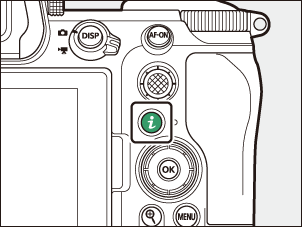
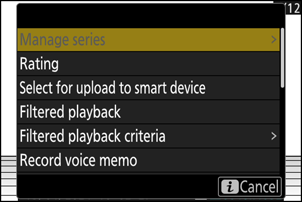
Pressione o botão i novamente para retornar à reprodução.
Fotos
| Opção | Descrição |
|---|---|
| [ Corte rápido ] 1 | Salve uma cópia da imagem atual cortada na área visível na tela. Esta opção não está disponível quando são exibidos histogramas RGB ( 0 Histograma RGB ). |
| [ Gerenciar série ] | Se [ ON ] for selecionado para [ Reprodução em série ] > [ Listar séries como miniaturas únicas ] no menu de reprodução, você pode usar esta opção para excluir, proteger ou marcar para upload a imagem atual e todas as outras imagens na mesma sequência.
|
| [ Avaliação ] | Avalie a imagem atual ( 0 Avaliação de Imagens ). |
| [ Selecione para upload para a nuvem ] | Selecione a imagem atual para upload ( 0 Selecionando imagens para upload ). A opção exibida varia de acordo com o destino atualmente selecionado para upload. |
| [ Selecione para upload para dispositivo inteligente ] | |
| [ Selecione para fazer upload para o computador ] | |
| [ Selecionar para upload (FTP) ] | |
| [ Selecione tudo para upload para a nuvem ] | Marque para upload todas as imagens que atendam aos critérios de filtro atuais ( 0 Reprodução Filtrada ).
|
| [ Selecionar tudo para upload para computador ] | |
| [ Selecionar tudo para upload (FTP) ] | |
| [ Reprodução filtrada ] | Veja apenas as imagens que correspondem aos critérios selecionados ( 0 Reprodução Filtrada ). |
| [ Critérios de reprodução filtrados ] | Escolha os critérios de filtro. |
| [ Gravar memorando de voz ] | Adicione um memorando de voz à imagem atual ( 0 Gravando memorandos de voz ). |
| [ Reproduzir mensagem de voz ] | Reproduza o memorando de voz da imagem atual ( 0 Reproduzindo memorandos de voz ). |
| [ Retoque ] | Crie uma cópia retocada da imagem atual ( 0 Retocar fotografias ). |
| [ Pular para copiar em outro cartão ] | Se a imagem atual pertencer a um par criado com [ Backup ], [ RAW primário - JPEG secundário ], [ JPEG primário - JPEG secundário ], [ RAW primário - HEIF secundário ] ou [ HEIF primário - HEIF secundário ] selecionado para [ Função de slot secundário ] no menu de fotografia, escolher esta opção exibe a cópia no cartão no outro slot. |
| [ Escolha o slot e a pasta ] | Escolha um slot e uma pasta para reprodução. Destaque um slot e pressione 2 para exibir uma lista das pastas do cartão de memória no slot selecionado. Você pode então destacar uma pasta e pressionar J para visualizar as imagens que ela contém. |
| [ Proteger ] | Adicione ou remova proteção da imagem atual ( 0 Protegendo Imagens contra Exclusão ). |
| [ Desproteger tudo ] 2 | Remova a proteção de todas as imagens na pasta atualmente selecionada para [ Pasta de reprodução ] no menu de reprodução. |
| [ IPTC ] | Incorpore uma predefinição IPTC selecionada na foto atual ( 0 IPTC ). |
| [ Comparação lado a lado ] 3 | Compare as cópias retocadas com os originais. |
| [ Apresentação de slides ] | Veja uma apresentação de slides; a imagem actual e todas as imagens seguintes são apresentadas uma de cada vez pela ordem de gravação ( 0 Ver apresentações de slides ). |
Disponível apenas durante o zoom de reprodução.
Não disponível durante o zoom de reprodução.
Disponível somente quando uma cópia retocada (indicada por um ícone p ) ou a imagem de origem para uma cópia retocada é selecionada.
Escolha [ Comparação lado a lado ] para comparar as cópias retocadas com os originais não retocados.
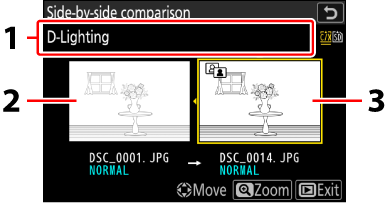
- Opções usadas para criar cópia
- Imagem de origem
- Cópia retocada
- A imagem original é exibida à esquerda, a cópia retocada à direita.
- As opções usadas para criar a cópia são listadas na parte superior da tela.
- Pressione 4 ou 2 para alternar entre a imagem original e a cópia retocada.
- Se a cópia for uma sobreposição criada a partir de imagens de origem múltipla, pressione 1 ou 3 para visualizar as outras imagens.
- Se a fonte tiver sido copiada diversas vezes, pressione 1 ou 3 para visualizar as outras cópias.
- Para visualizar a imagem destacada em tela inteira, pressione e segure o botão X
- Pressione J para retornar à reprodução com a imagem destacada exibida em tamanho cheio.
- Para sair da reprodução, pressione o botão K
- A imagem de origem não será exibida se a cópia tiver sido criada a partir de uma fotografia que agora esteja protegida.
- A imagem de origem não será exibida se a cópia tiver sido criada a partir de uma fotografia que já foi excluída.
Vídeos
| Opção | Descrição |
|---|---|
| [ Avaliação ] | Avalie a imagem atual ( 0 Avaliação de Imagens ). |
| [ Selecione para fazer upload para o computador ] | Selecione a imagem atual para upload ( 0 Selecionando imagens para upload ). Estas opções são exibidas somente se a câmera estiver conectada a um computador ou servidor FTP. |
| [ Selecionar para upload (FTP) ] | |
| [ Selecione tudo para upload para a nuvem ] | Marque para upload todas as imagens que atendam aos critérios de filtro atuais ( 0 Reprodução Filtrada ).
|
| [ Selecionar tudo para upload para computador ] | |
| [ Selecionar tudo para upload (FTP) ] | |
| [ Reprodução filtrada ] | Veja apenas as imagens que correspondem aos critérios selecionados ( 0 Reprodução Filtrada ). |
| [ Critérios de reprodução filtrados ] | Escolha os critérios de filtro. |
| [ Controle de volume ] | Ajuste o volume de reprodução. |
| [ Cortar vídeo ] | Corte a filmagem do vídeo atual e salve a cópia editada em um novo arquivo ( 0 Trimming Videos ). |
| [ Escolha o slot e a pasta ] | Escolha um slot e uma pasta para reprodução. Destaque um slot e pressione 2 para exibir uma lista das pastas do cartão de memória no slot selecionado. Você pode então destacar uma pasta e pressionar J para visualizar as imagens que ela contém. |
| [ Proteger ] | Adicione ou remova proteção da imagem atual ( 0 Protegendo Imagens contra Exclusão ). |
| [ Desproteger tudo ] | Remova a proteção de todas as imagens na pasta atualmente selecionada para [ Pasta de reprodução ] no menu de reprodução. |
| [ Apresentação de slides ] | Veja uma apresentação de slides; a imagem actual e todas as imagens seguintes são apresentadas uma de cada vez pela ordem de gravação ( 0 Ver apresentações de slides ). |
Vídeos (reprodução pausada)
| Opção | Descrição | |
|---|---|---|
| 9 | [ Cortar vídeo ] | Corte imagens indesejadas ( 0 Corte de vídeos ). |
| 4 | [ Salvar quadro atual ] | Salve um quadro selecionado como uma imagem fixa JPEG ( 0 Salvando o quadro atual como uma imagem fixa JPEG ). |
| 1 | [ Salvar quadros consecutivos ] | Salve os quadros em uma duração de filmagem selecionada como uma série de imagens JPEG individuais ( 0 Criando imagens estáticas a partir de uma duração de filmagem selecionada ). |
| [ Controle de volume ] | Ajuste o volume de reprodução. | |

